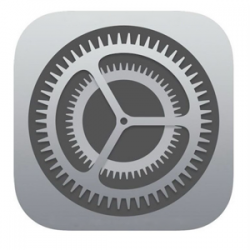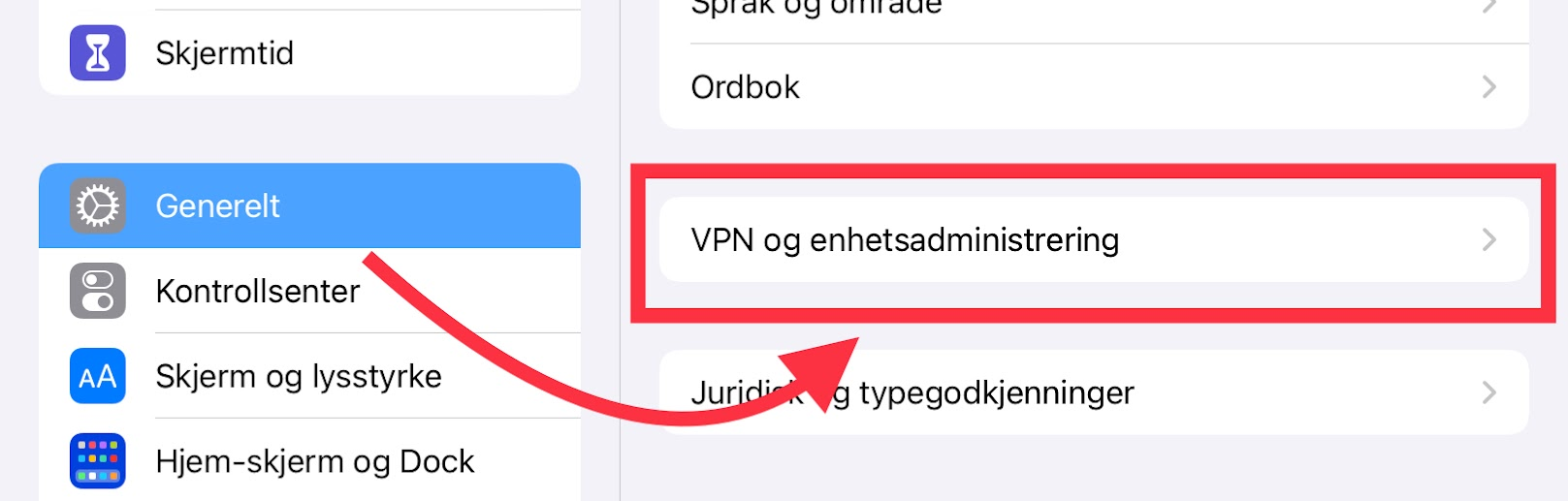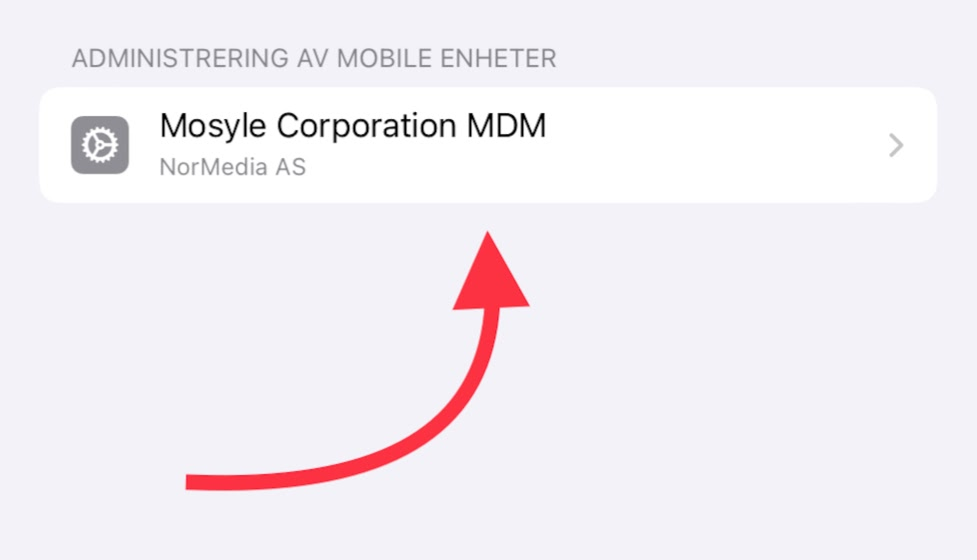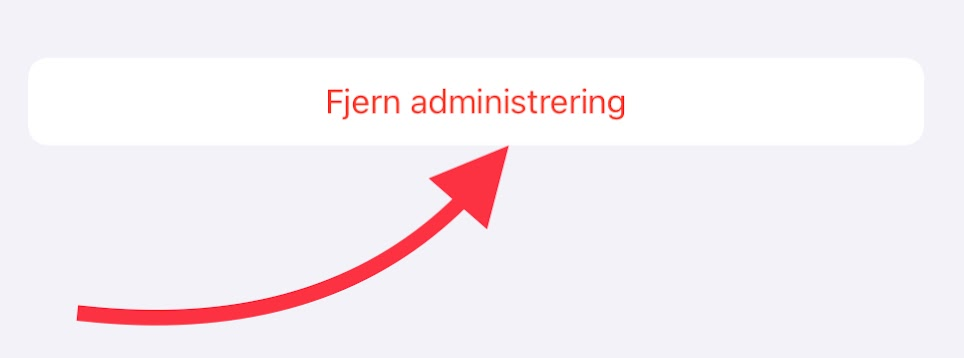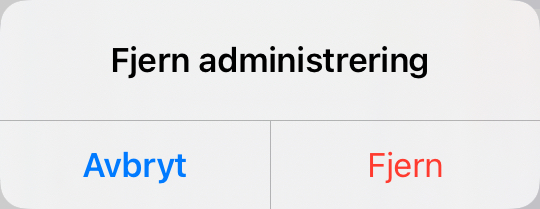Følg denne guiden for å prøve Widgit Go XL i 30 dager.
Grunnet begrensninger i Apple App Store, er det et begrenset antall prøvelisenser tilgjengelig til enhver tid. Du får et varsel på punkt 14 om det ikke er ledige prøveversjoner. Kontakt oss dersom dette skjer.
Widgit Go XL er identisk med Widgit Go, men inneholder 4 stemmer. Om du har vanlig Widgit Go, kan disse kjøpes i App'en du allerede har.
Merk: Når du går gjennom denne guiden, godtar du at vi administrerer din iPad frem til du har fjernet administrasjonsprofilen. Dette er grunnet tekniske begrensninger i iPadOS for utprøving av App-er. Trykk her for å komme til seksjonen om hvordan du fjerner administrasjonsprofilen.
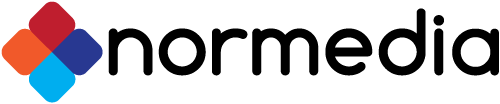
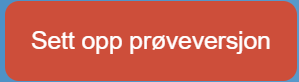
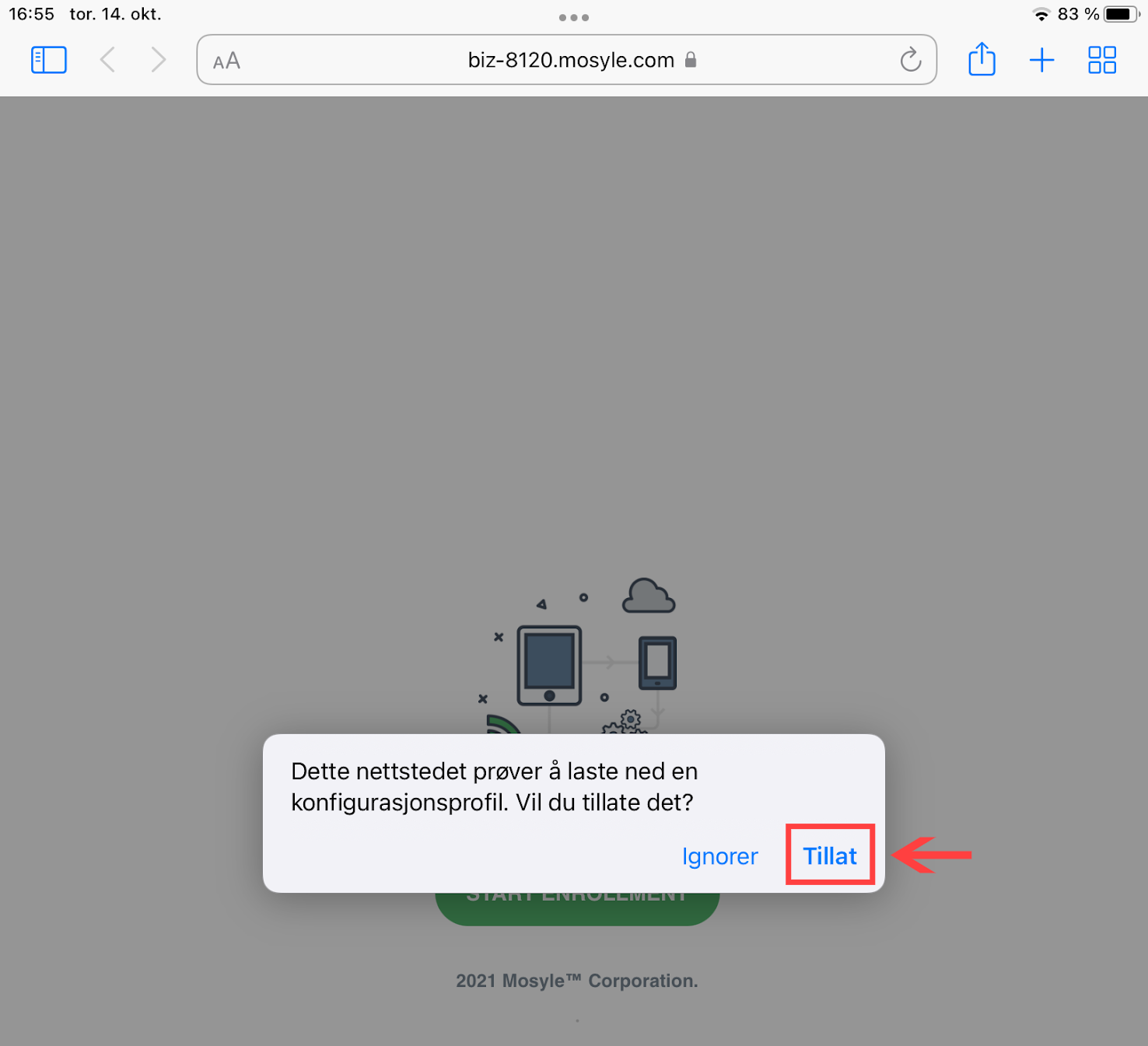
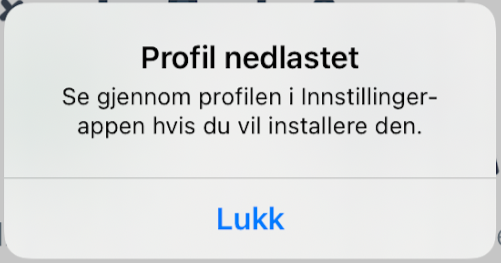
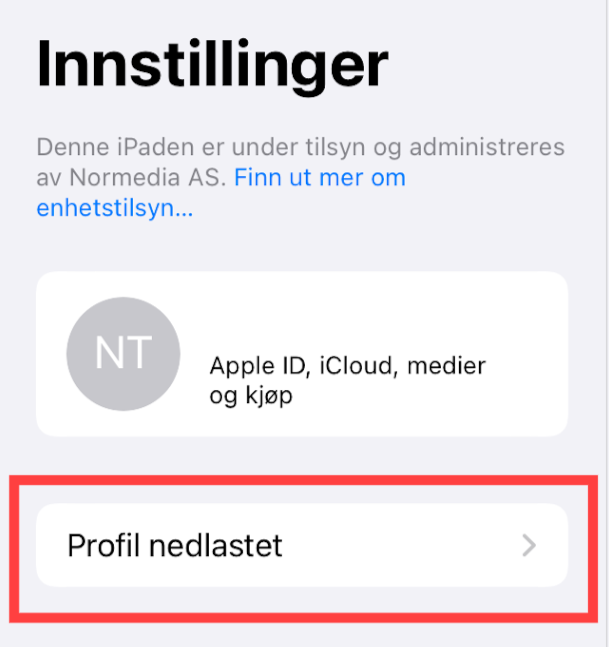
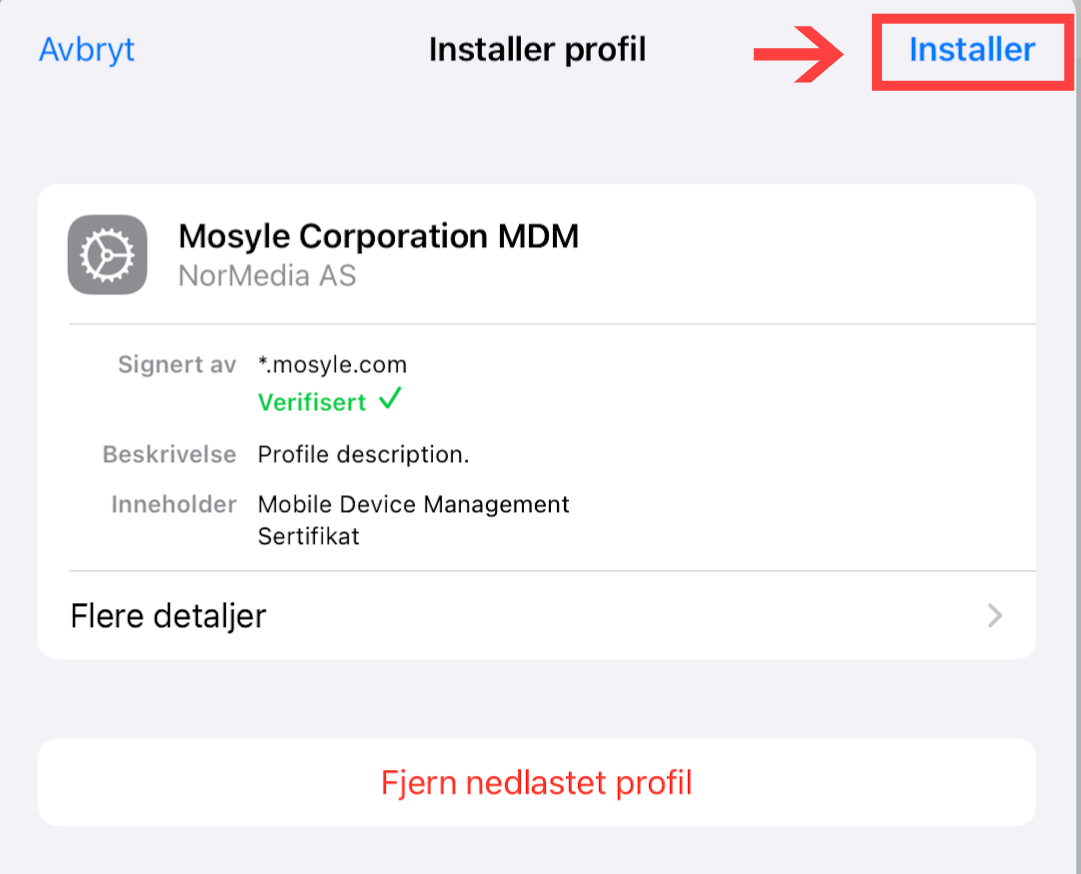
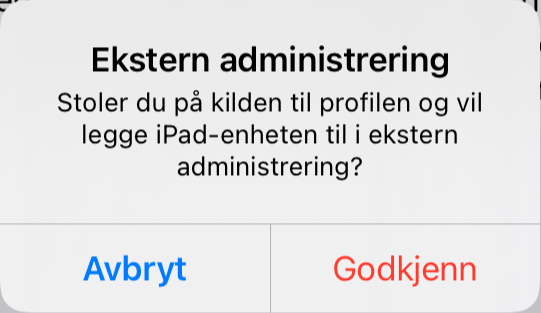
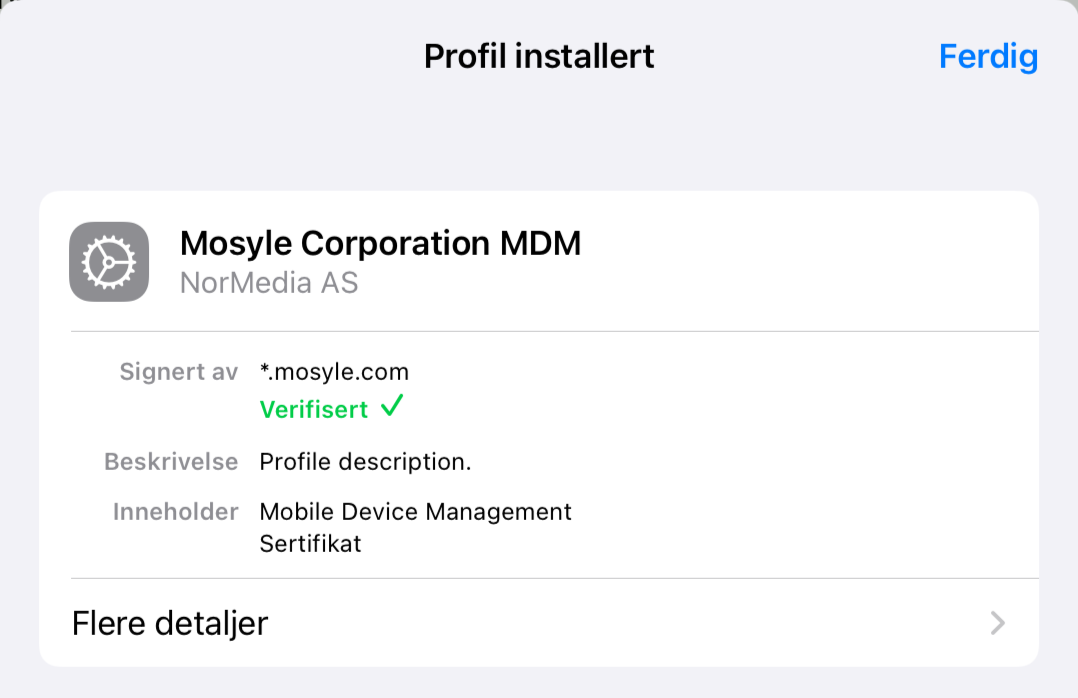
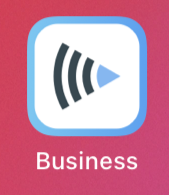
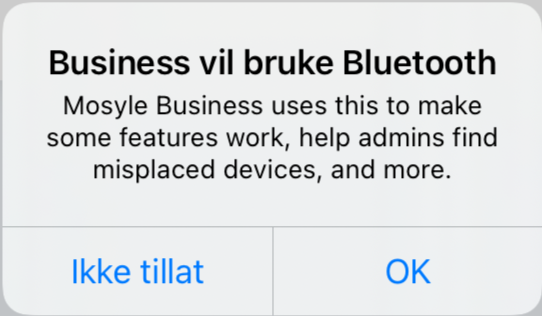
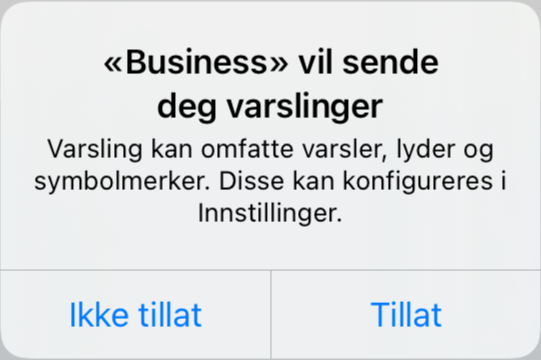
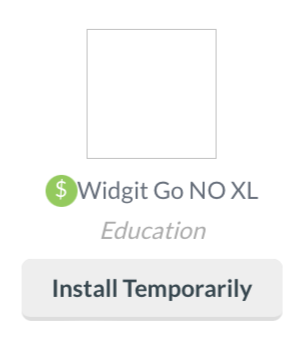
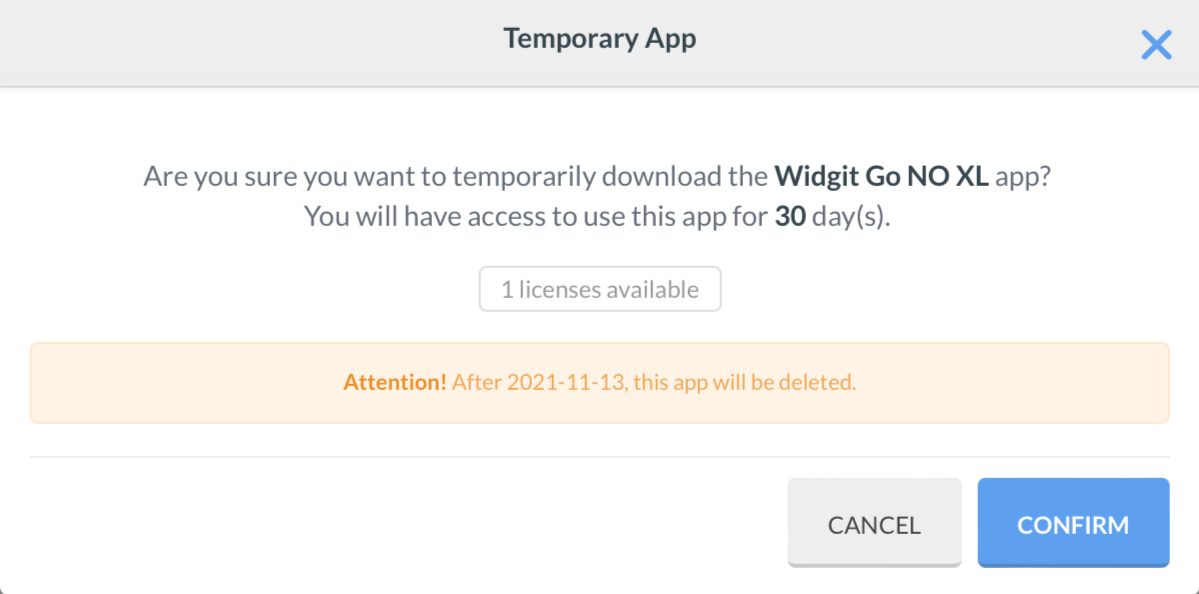 Dersom det ved en feil står 0 licenses available må du ringe oss på 66 91 54 40.
Dersom det ved en feil står 0 licenses available må du ringe oss på 66 91 54 40.